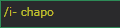Envoyer un message
Le "tchat" est la zone en bas du lobby qui affiche les messages du jeu et des autres joueurs, et vous permet de poster vos propres messages :
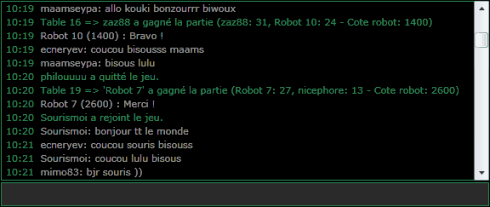
Le cadre supérieur (le "log") affiche les messages. Vous ne pouvez rien inscrire dedans.
Pour envoyer des messages, tapez-les dans le cadre inférieur (zone de saisie). Une fois le message terminé, appuyez sur la touche
"Entrée" :

Les messages sont limités à 250 caractères.
Tchat public (lobby) et tchat privé (table)
Quand vous entrez dans le lobby, le tchat général est public. En revanche, le tchat des tables est privé : seuls vous-mêmes, vos adversaires de jeu et les éventuels observateurs peuvent lire ses messages.
Ils sont inscrits également dans le lobby, mais uniquement pour vous-même afin que vous puissiez éventuellement les relire une fois que la partie est terminée. Les messages de la table recopiés dans le lobby (donc privés) sont différenciés des autres (public) par le fait qu'ils apparaissent en italiques.
Depuis la version 1.3.2.3 du jeu, vous pouvez afficher en même temps le tchat privé de la table et le tchat public du lobby :

Ceci vous permet de participer au tchat général sans devoir faire des allers-retours avec le lobby.
Si la présence du tchat public vous importune, vous pouvez le masquer en cliquant ici :
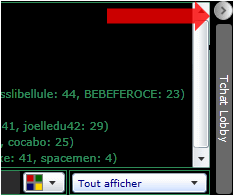
Cliquez une nouvelle fois sur ce bouton pour le faire réapparaître.
Enfin, la largeur respective des deux tchats peut être ajustée à la souris : placez la souris entre les deux zones et faites-la glisser vers la droite ou vers la gauche :
 Sélectionner les messages à afficher
Sélectionner les messages à afficher
Vous n'êtes pas obligés d'afficher la totalité des messages envoyés dans le tchat. Vous pouvez par exemple décider de n'afficher que vos propres messages et ceux des autres joueurs, ou alors uniquement les messages privés, les résultats de parties etc.
Pour filtrer les messages à afficher, utilisez cette liste déroulante :
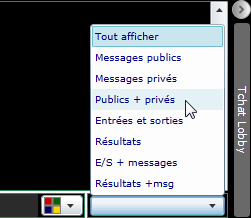
Dans le tchat général affiché à l'intérieur de tables, nous vous conseillons de sélectionner le filtre "Messages publics", afin qu'il ne défile pas trop rapidement et devienne donc difficilement lisible aux heures d'affluence.
Les émoticônes
Vous pouvez ajouter des émoticônes ("smileys") dans vos messages.
Pour insérer une émoticône, choisissez-la dans la liste déroulante à droite de la zone de saisie des messages :

Vous pouvez aussi taper directement le code de l'émoticône, celle-ci le remplacera automatiquement au cours de la frappe. Les codes sont affichés dans des info-bulles quand vous survolez les émoticônes proposées.
Si vous n'aimez pas les émoticônes graphiques, vous pouvez désactiver leur affichage. Décochez l'option "Afficher les émoticônes" en bas de la liste. Elles seront remplacées par des smileys textuels, comme ;@ ou (k).
Faire des copier-coller dans le tchat
Vous pouvez copier une partie des messages présents dans le "log". Sélectionnez le texte que vous voulez, faites un clic droit et choisissez la commande
"Copier" :
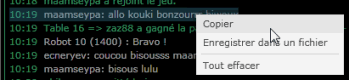
Ce menu contextuel vous permet également d'enregistrer le contenu du log dans un fichier texte sur votre disque dur, et de l'effacer.
La première fois que vous copiez ou collez du texte dans le jeu, vous verrez apparaître cette demande de confirmation :
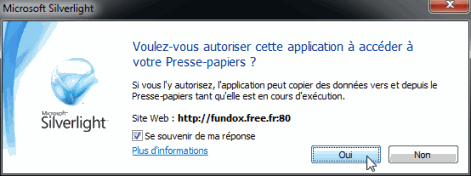
Cochez
"Se souvenir de ma réponse" pour ne pas avoir à redonner cette autorisation en permanence, et cliquez sur
"Oui".
Si vous ne sélectionnez aucun texte, c'est la totalité des messages présents dans le log qui seront copiés.
Pour copier, couper ou coller du texte dans la
zone de saisie, faites également un clic droit :

Au lieu de passer par le menu contextuel, vous pouvez aussi utiliser les raccourcis clavier habituels :
. Couper : touches
Ctrl+
X
. Copier : touches
Ctrl+
C
. Coller : touches
Ctrl+
V
Les messages privés
Vous pouvez envoyer un message à un autre joueur, qui ne sera lisible que par lui et par aucune autre personne. Ces messages s'appellent
messages privés, en abrégé "pv" ou "mp".
L'envoi d'un message privé est très simple :
1. Cliquez sur le pseudo du destinataire.
Vous pouvez cliquer sur le pseudo dans n'importe quelle partie de l'écran, qu'il s'agisse de la liste des joueurs, des miniatures des tables, du "log" du tchat etc.
2. Quand vous avez cliqué, le texte suivant s'inscrit dans la zone de saisie des messages :

Il suffit de taper votre message (
sans cliquer nulle part avec la souris, tapez directement) et de valider par la touche
Entrée.

Alternativement, au lieu de cliquer sur le pseudo, vous pouvez faire un clic droit dessus et choisir la commande
"Envoyer un message privé" :

Pour les identifier clairement dans le log, les messages privés que vous envoyez apparaissent sous cette forme :

Les messages privés reçus sont similaires, avec une flèche orientée vers la gauche :

L'arrivée d'un message privé est signalée par un son, que vous pouvez modifier ou désactiver en cliquant sur le bouton
"Options" puis sur l'onglet
"Sons".
Envoi rapide de messages privés sans la souris
Si vous préférez envoyer les messages privés sans devoir utiliser la souris, vous pouvez taper directement la commande appropriée.
Cette commande se présente sous cette forme :

Exemple :

Vous pouvez vous contenter de taper les premiers caractères du pseudo du destinataire (au minimum 3 caractères):

Attention toutefois, si un joueur présent s'appelle par exemple
jeraledoncjesuis c'est lui qui recevra ce message et non pas jerko, car les 3 premières lettres sont les mêmes et il précède
jerko dans l'ordre alphabétique.
Soyez donc vigilants quand vous utilisez cette astuce, et si vous voulez limiter le risque d'erreur tapez plutôt les 4 ou 5 premiers caractères !
Si le pseudo du destinataire comporte des espaces, vous devez l'entourer avec des apostrophes :

Vous pouvez là aussi vous contenter de taper les premiers caractères du pseudo, mais les apostrophes sont toujours requises :

Quand vous avez déjà reçu ou envoyé des messages privés, vous pouvez utiliser les touches directionnelles ▲ et ▼ (flèche vers le haut et flèche vers le bas) du clavier pour sélectionner le destinataire parmi les joueurs concernés par ces messages privés :
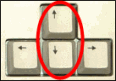
- Pour renvoyer un message privé au même destinataire que précédemment, utilisez la touche ▲.
- Pour répondre à une personne qui vous a envoyé un message privé, utilisez la touche ▼.
Chaque appui successif sur cette touche fait "remonter" la liste des joueurs qui vous ont envoyé des messages privés. Un appui = dernier expéditeur, deuxième appui = avant-dernier expéditeur etc. Vous pouvez ensuite revenir en arrière et naviguer dans cette liste avec les touche ▲ et ▼.
Ignorer les messages d'un autre joueur
Si les messages d'un autre joueur vous importunent, que ce soit les messages publics ou privés, vous pouvez les bloquer de manière à ce qu'ils n'apparaissent jamais sur votre écran.
Pour cela, faites un clic droit sur le pseudo du joueur concerné et choisissez la commande
"Ignorer les messages" :
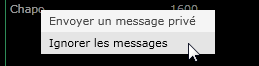
Pour autoriser à nouveau l'affichage des messages de ce joueur, recliquez sur son pseudo et choisissez la commande
"Lire les messages" :
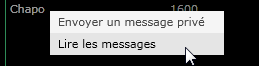
Vous pouvez aussi choisir d'ignorer les messages d'un autre joueur alors que celui-ci n'est pas présent dans le jeu.
Pour cela tapez la commande suivante :
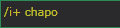
Et pour autoriser à nouveau les messages de ce joueur :